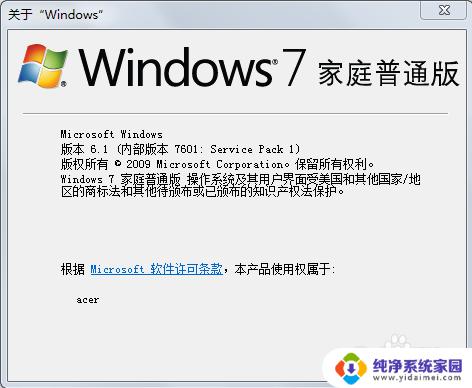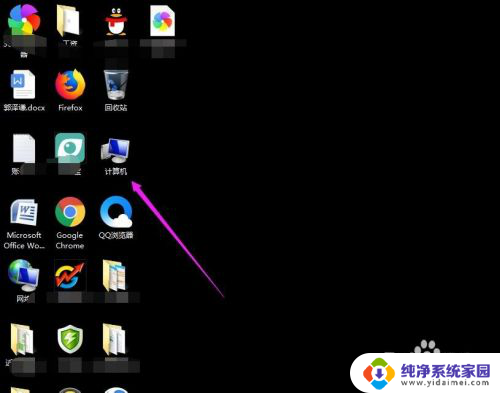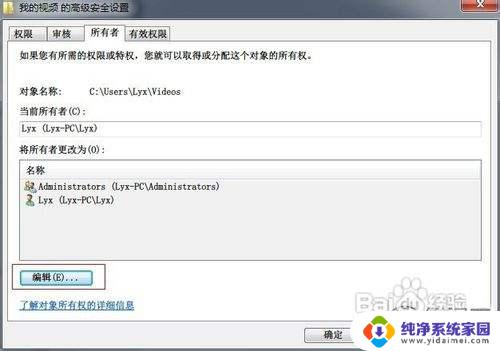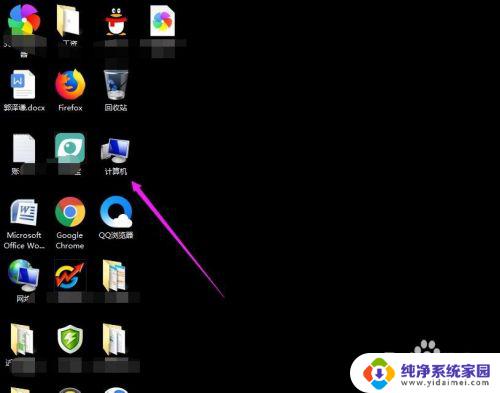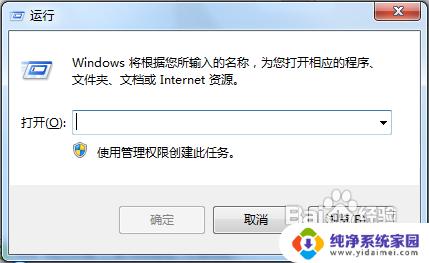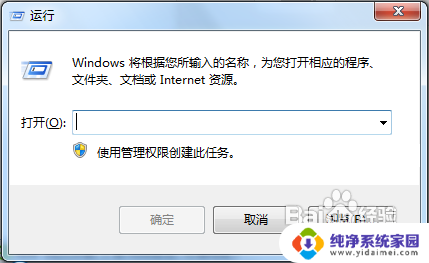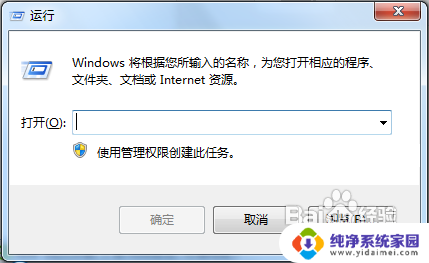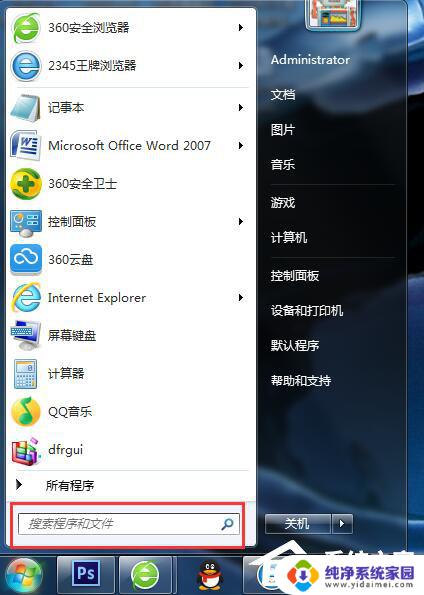win7超级管理员启动方法 win7超级管理员账户如何开启
win7超级管理员启动方法,Win7系统是常见的电脑操作系统之一,其中超级管理员账户是拥有最高权限的账户,但是有时我们需要进入超级管理员账户来进行一些特定的操作,这时该如何开启呢?下面是具体方法。
具体步骤:
1. WIN7家庭普通版启用超级管理员帐户:
1,开机按F8。进入安全模式--开始-〉运行-〉CMD,在DOS窗口下输入net user administrator /active:yes 看命令成不成功。重启计算机,看看有没有Administrator账户,如果没有,不要急,实行2方案。
2,修改注册表,认识Administrator身份。
开始-〉运行-〉regedit
在HKEY_LOCAL_MACHINE\SOFTWARE\Microsoft\WindowsNT\CurrentVersion\Winlogon\ 下 新建注册表项“SpecialAccounts”,再在其下新建子项“UserList”。然后新建一个名为“Administrator”的DWORD(32位)值,将其数值改成“1”
好了,再实1方案:开机按F8。进入安全模式--开始-〉运行-〉CMD,在DOS窗口下输入 net user administrator /active:yes 这里须要说一说,有三个空格位,否则运行会提示错误命令,该步骤是激活administrator账户。
如果命令显示成功,那么恭喜你,你已经是超级管理员了。
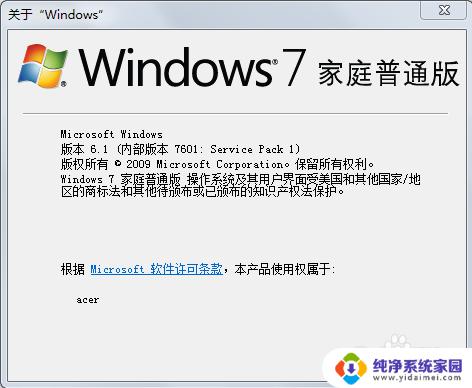
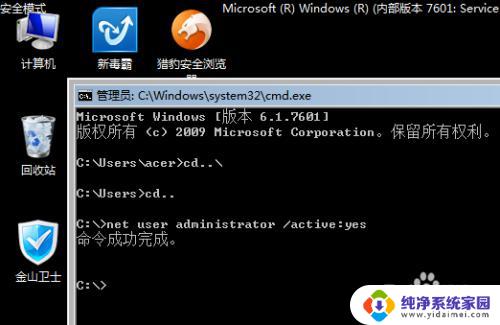

2. 相对于家庭普通版,Win7高级版本启用超级管理员帐户就简单得多了。这是商业模式,版本越高级,功能越多,操作也就变得简单多了。
这里也简单作个说明,不上图了。方法好下,请依次打开。
方法:计算机-〉管理-〉本地用户和组-〉用户-〉administrator-〉常规,在“账户已禁用”前把“对号”去掉即可。
呵呵,简单吧?还不快去行动!
超级管理员,你的地盘你作主。
以上是win7超级管理员启动方法的全部内容,如果您遇到了同样的情况,请参考我的方法来解决,希望对您有所帮助。